.pst back-up maken van uw Outlook gegevens
Hieronder treft u een heldere, maar simpele export procedure om uw e-mails, afspraken, contacten, notities en taken te exporteren middels .pst in Outlook 2016.
Stap 1
- Exporteren van .pst bestand in Outlook 2016. Klik op "bestand" linksboven in Outlook en kies voor "openen", daarna "Importeren/exporteren".
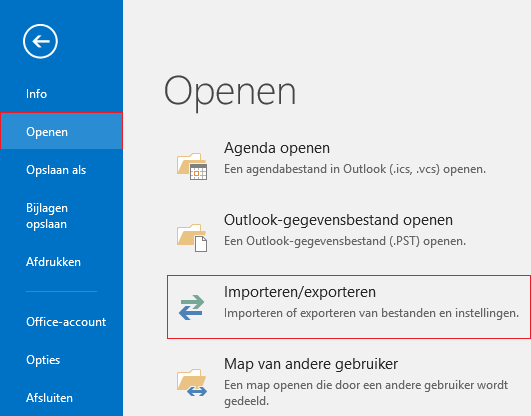
Stap 2
- Selecteer: "Naar een bestand exporteren".
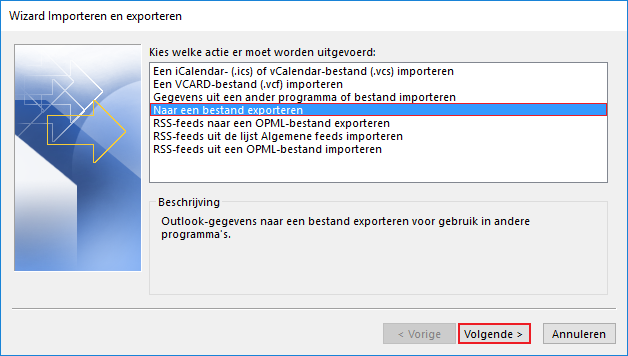
Stap 3
- Kies voor bestandstype "Outlook gegevensbestand (.pst)".

Stap 4
- Kies voor het hoofd account van alle mappen en vink "inclusief submappen" aan.
Hierdoor kun je niets vergeten tijdens het maken van de export.
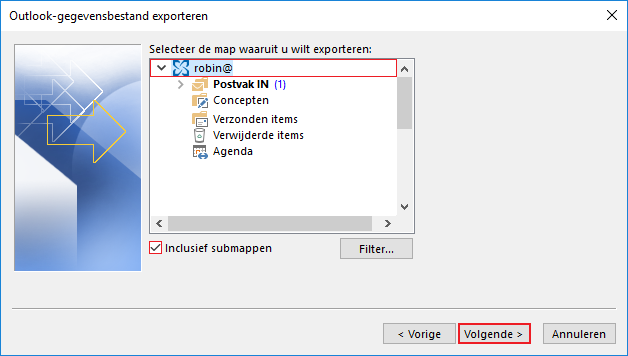
Stap 5
- Selecteer een locatie op uw computer waar u de export wilt bewaren;
En let er op dat u "Dubbele items vervangen door geëxporteerde items" aanvinkt, zodat u niet tijdens het importeren mail of agenda-items dubbel heeft staan;
U kunt uw Export voor de handigheid op uw bureaublad neer zetten, zo raakt u hem minder snel kwijt.

Stap 6
- Indien gewenst kunt u de .pst beveiligen met een wachtwoord welke u in onderstaand scherm kunt opgeven.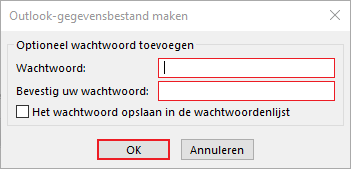
Nu is uw export voltooid en kunt u deze gebruiken om te importeren in een nieuwe mailbox.